Kaip pataisyti Neturite leidimo išsaugoti šioje „Windows“ vietoje

Kai „Windows“ rodoma klaida „Neturite leidimo išsaugoti šioje vietoje“, tai neleis jums išsaugoti failų norimuose aplankuose.
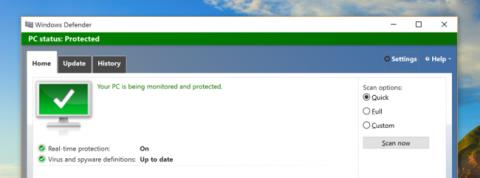
„Windows Defender“ yra saugos ir antivirusinė programinė įranga, integruota sistemoje „Windows“. Dėl tam tikrų priežasčių, pavyzdžiui, jei norite įdiegti kitą antivirusinę programinę įrangą arba norite pagreitinti sistemą, ... galite pašalinti arba išjungti „Windows Defender“. Toliau pateiktame straipsnyje „Wiki.SpaceDesktop“ padės jums išjungti ir pašalinti „Windows Defender“ sistemoje „Windows 7“, „8“ ir „Windows 10“.
1. Kaip išjungti „Windows Defender“ sistemoje „Windows 10“?
Atidarykite „Windows Defender“, tada viršutiniame dešiniajame lango kampe spustelėkite Nustatymai . Šiuo metu ekrane pasirodys dialogo langas Nustatymai .
Arba eikite į Nustatymai > Atnaujinimas ir sauga > „Windows Defender“.
Išjunkite apsaugą realiuoju laiku (būsenos ĮJUNGTA į IŠJUNGTA) arba, jei norite, šalia jo galite išjungti apsaugą nuo debesies .
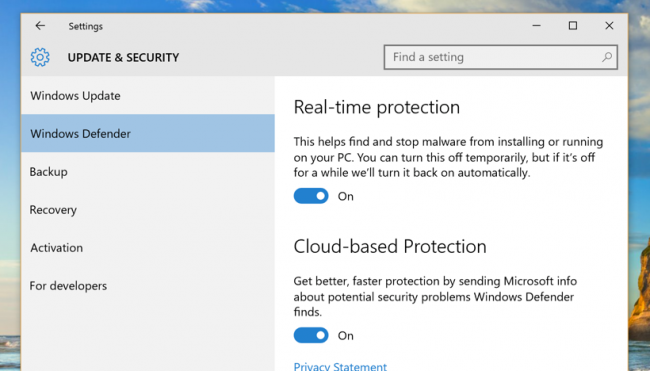
2. Išjunkite „Windows Defender“ sistemoje „Windows 7“ ir „Windows 8“.
„Windows Defender“ yra visiškai integruota į „Windows“, todėl negalite pašalinti „Windows Defender“. Tačiau galite laikinai išjungti „Windows Defender“.
Atidarykite „Windows Defender“, viršutiniame meniu kampe spustelėkite Įrankiai , tada spustelėkite Parinktys.
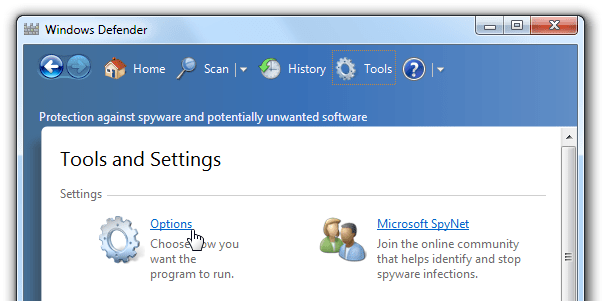
Parinkčių sąsajoje kairiojoje srityje spustelėkite Administratorius , tada panaikinkite Naudoti šią programą žymėjimą ir spustelėkite Išsaugoti.
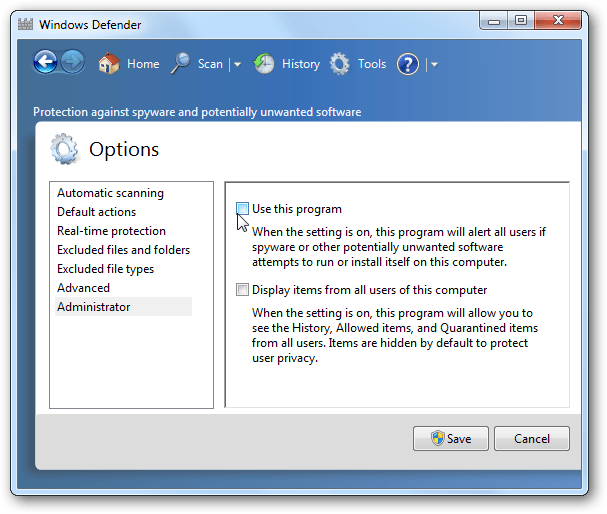
Dabar jums bus pranešta, kad „Windows Defender“ buvo išjungta.
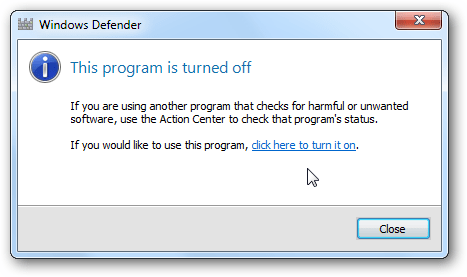
Norėdami įsitikinti, kad „Windows Defender“ yra visiškai išjungtas, galite atidaryti priežiūros skydelį naudodami valdymo skydelį arba meniu Pradėti, paieškos laukelyje arba dialogo lange Vykdyti įveskite raktinį žodį services.msc .
Raskite „Windows Defender“, tada dukart spustelėkite „Windows Defender“ .
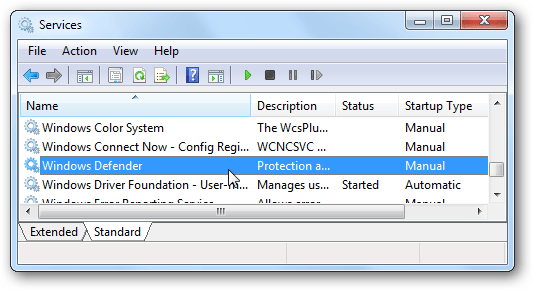
Skiltyje Paleisties tipas pakeiskite jį į Išjungta.
3. Įsitikinkite, kad jūsų kompiuteryje naudojama antivirusinė programinė įranga
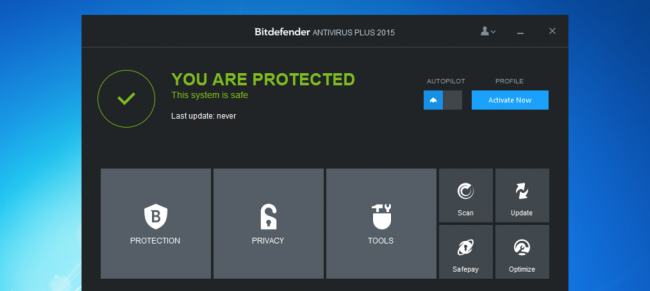
Norėdami apsaugoti kompiuterį nuo virusų atakų, turėtumėte įdiegti ir naudoti tam tikrą antivirusinę programinę įrangą, pvz., Kaspersky arba Bitdefender.
Toliau galite peržiūrėti dar keletą straipsnių:
Dešiniuoju pelės mygtuku spustelėjus meniu pridėta komanda „Nuskaityti naudojant Windows Defender“.
Instrukcijos, kaip išjungti Windows Vista arba 7 „Windows Defender“ funkciją
Sėkmės!
Kai „Windows“ rodoma klaida „Neturite leidimo išsaugoti šioje vietoje“, tai neleis jums išsaugoti failų norimuose aplankuose.
„Syslog Server“ yra svarbi IT administratoriaus arsenalo dalis, ypač kai reikia tvarkyti įvykių žurnalus centralizuotoje vietoje.
524 klaida: Įvyko skirtasis laikas yra „Cloudflare“ specifinis HTTP būsenos kodas, nurodantis, kad ryšys su serveriu buvo nutrauktas dėl skirtojo laiko.
Klaidos kodas 0x80070570 yra dažnas klaidos pranešimas kompiuteriuose, nešiojamuosiuose kompiuteriuose ir planšetiniuose kompiuteriuose, kuriuose veikia „Windows 10“ operacinė sistema. Tačiau jis taip pat rodomas kompiuteriuose, kuriuose veikia „Windows 8.1“, „Windows 8“, „Windows 7“ ar senesnė versija.
Mėlynojo ekrano mirties klaida BSOD PAGE_FAULT_IN_NONPAGED_AREA arba STOP 0x00000050 yra klaida, kuri dažnai įvyksta įdiegus aparatinės įrangos tvarkyklę arba įdiegus ar atnaujinus naują programinę įrangą, o kai kuriais atvejais klaida yra dėl sugadinto NTFS skaidinio.
„Video Scheduler Internal Error“ taip pat yra mirtina mėlynojo ekrano klaida, ši klaida dažnai pasitaiko „Windows 10“ ir „Windows 8.1“. Šiame straipsnyje bus parodyta keletas būdų, kaip ištaisyti šią klaidą.
Norėdami pagreitinti „Windows 10“ paleidimą ir sutrumpinti įkrovos laiką, toliau pateikiami veiksmai, kuriuos turite atlikti norėdami pašalinti „Epic“ iš „Windows“ paleisties ir neleisti „Epic Launcher“ paleisti naudojant „Windows 10“.
Neturėtumėte išsaugoti failų darbalaukyje. Yra geresnių būdų saugoti kompiuterio failus ir išlaikyti tvarkingą darbalaukį. Šiame straipsnyje bus parodytos efektyvesnės vietos failams išsaugoti sistemoje „Windows 10“.
Nepriklausomai nuo priežasties, kartais jums reikės pakoreguoti ekrano ryškumą, kad jis atitiktų skirtingas apšvietimo sąlygas ir tikslus. Jei reikia stebėti vaizdo detales ar žiūrėti filmą, turite padidinti ryškumą. Ir atvirkščiai, galbūt norėsite sumažinti ryškumą, kad apsaugotumėte nešiojamojo kompiuterio akumuliatorių.
Ar jūsų kompiuteris atsitiktinai atsibunda ir pasirodo langas su užrašu „Tikrinti, ar nėra naujinimų“? Paprastai tai nutinka dėl MoUSOCoreWorker.exe programos – „Microsoft“ užduoties, padedančios koordinuoti „Windows“ naujinimų diegimą.








